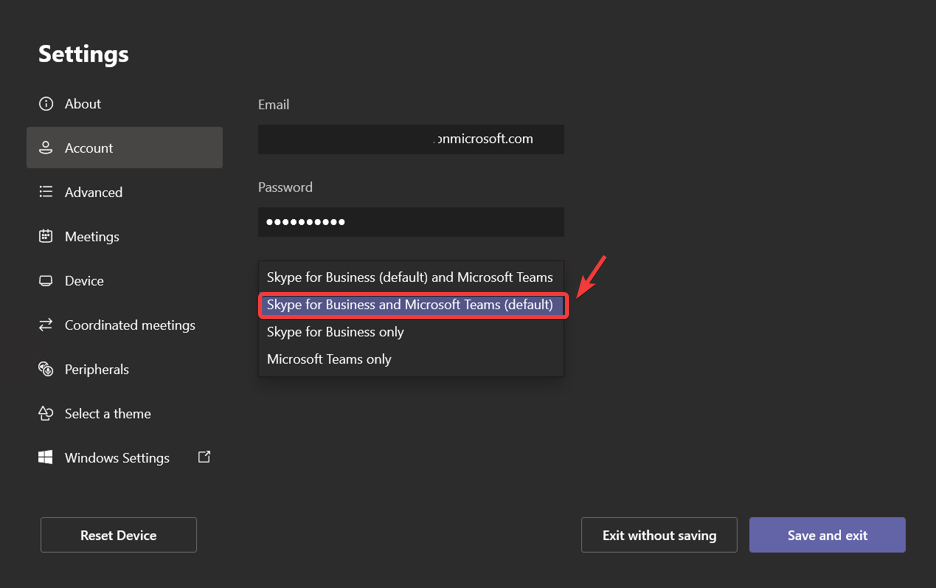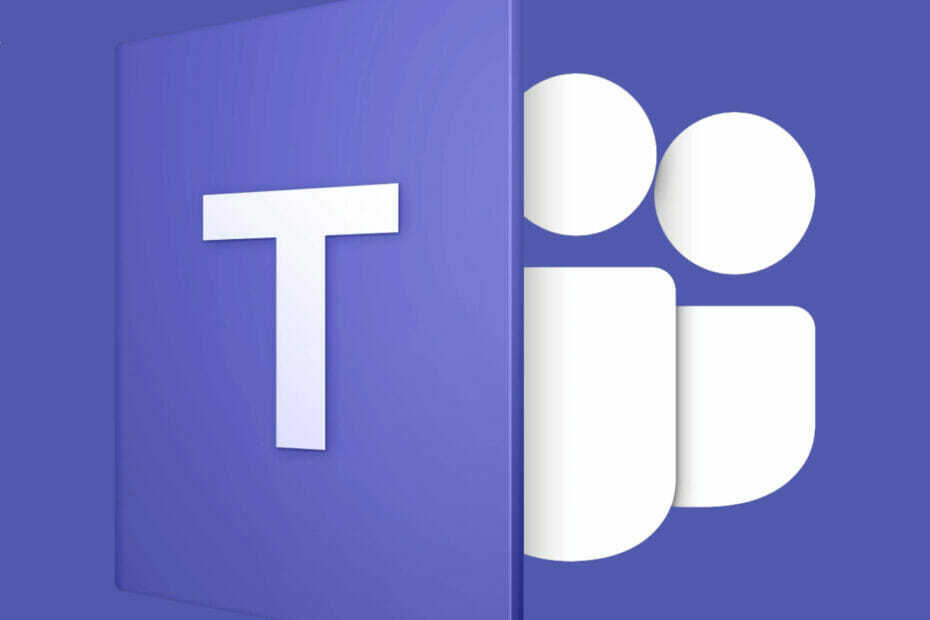Очистіть кеш Teams, якщо ви отримали цей код помилки
- Помилка Teams CAA30194 — це проблема, яка не дозволяє користувачам входити у свої облікові записи.
- Видаліть пошкоджені файли кешу або переінсталюйте програму Teams, щоб виправити помилку.
- Користувачі можуть використовувати веб-версію програми, оскільки помилка присутня лише у версії для настільного комп’ютера.

XВСТАНОВИТИ, НАТИСНУВШИ ЗАВАНТАЖИТИ ФАЙЛ
- Завантажте DriverFix (перевірений файл завантаження).
- Натисніть Розпочати сканування знайти всі проблемні драйвери.
- Натисніть Оновлення драйверів щоб отримати нові версії та уникнути збоїв у роботі системи.
- DriverFix завантажено 0 читачів цього місяця.
Помилка Teams CAA30194 — це проблема, яка не дозволяє користувачам входити в Microsoft Teams через проблеми з підключенням. Кілька повідомлень було зроблено на різних форумах, включаючи форум спільноти Microsoft, але багато хто застряг із цією помилкою.
У цій статті ми обговоримо, що викликає помилку Teams CAA30194 і як її виправити.
- Що викликає помилку Teams CAA30194?
- Як я можу виправити помилку Teams CAA30194?
- 1. Повторно додайте робочий або навчальний обліковий запис
- 2. Очистити кеш Teams
- 3. Видаліть файли JSON
- 4. Увімкніть функцію TLS у параметрах Інтернету
- 5. Перевстановіть програму Microsoft Teams
Що викликає помилку Teams CAA30194?
Помилка Teams CAA30194 може виникати з різних причин. Нижче наведено деякі з можливих причин цієї помилки.
- Пошкоджені файли JSON – Інформація щодо конфігурації Microsoft, авторизації, налаштувань тощо зберігається у файлах JSON. Якщо вони пошкоджені, під час входу ви можете зіткнутися з помилкою Teams CAA30194.
- Проблеми з підключенням – Якщо є проблеми з підключенням до вашої мережі або ви використовуєте VPN і проксі-сервери, це може перешкоджати з’єднанню між сервером Teams і вашим ПК.
- Помилки встановлення – Іноді під час інсталяції клієнта Teams може виникати помилка, і її можна вирішити лише перевстановленням програми.
Вище наведено деякі з можливих причин помилки Teams CAA30194. Тепер давайте перейдемо до того, як вирішити проблему.
Як я можу виправити помилку Teams CAA30194?
Перш ніж спробувати будь-яке з розширених рішень, наданих для цієї помилки, переконайтеся, що ви виконали такі попередні перевірки:
- Спробуйте вийти з програми, а потім увійти знову.
- Перезавантажте ПК, а потім перезапустіть програму Microsoft Teams. Це для автоматичного видалення тимчасових помилок у вашому пристрої.
- Очистіть кеш Microsoft Teams.
- Використовуйте веб-версію.
Якщо після виконання наведених вище перевірок ви все ще не можете ввійти у свій обліковий запис Teams, спробуйте методи усунення несправностей, наведені нижче.
1. Повторно додайте робочий або навчальний обліковий запис
- Відкрийте Microsoft Teams і перейдіть до Налаштування.

- Натисніть Облікові записи та виберіть Електронні листи та облікові записи.

- Тепер натисніть «Додати». Робочий або навчальний обліковий запис.
- Перезапустіть Teams і свій ПК, щоб зміни набули чинності.
Деяким користувачам це виправлення було корисним, тож вам також слід спробувати, якщо виникла помилка Teams CAA30194.
2. Очистити кеш Teams
- Натисніть вікна + Р ключі, щоб відкрити бігти діалогове вікно. Введіть наступну команду в діалоговому вікні та натисніть Введіть:
%appdata%\Microsoft\teams
- Відкрийте наведені нижче папки та очистіть увесь їхній вміст.
- кеш програми\кеш
- blob_storage
- Кеш
- бази даних
- GPUcache
- Індексована БД
- Локальна пам'ять
-
tmp

- Нарешті, перезавантажте ПК і запустіть Microsoft Teams.
Порада експерта:
СПОНСОРОВАНО
Основною причиною помилок і системних проблем є застарілі драйвери. Якщо деякі з ваших файлів відсутні або виходять з ладу, автоматизоване рішення, наприклад DriverFix може вирішити ці проблеми всього за пару кліків. Крім того, він легкий у вашій системі!
Існує тенденція, що все кеші магазину програм були пошкоджені, і вони можуть викликати помилку Teams CAA30194, тому їх потрібно очистити.
3. Видаліть файли JSON
- Натисніть вікна + Р клавіші, щоб відкрити діалогове вікно Виконати команду. Введіть наступну команду в діалоговому вікні та натисніть Введіть:
%appdata%\Microsoft\teams
- Знайдіть і виберіть усі файли з розширення .json і потім видалити їх один за одним.

Після видалення файлів JSON перезапустіть програму Teams, і вона автоматично відновить файли JSON. Тепер спробуйте скористатися програмою та перевірте, чи помилка Teams CAA30194 не зникає.
4. Увімкніть функцію TLS у параметрах Інтернету
- Натисніть вікна кнопка, вид Інтернет параметри у рядку пошуку та запустіть його.

- Натисніть на Просунутий і перейдіть до Безпека розділ.
- Тепер увімкніть TLS 1.0, TLS 1.1, TLS 1.2 і TLS 1.3 якщо вони зараз вимкнені. Натисніть на в порядку щоб зберегти зміни.

- Перезавантажте ПК.
Про це повідомили кілька користувачів увімкнення функції TLS працював на них. Ви також можете виконати кроки, наведені вище.
- Усі користувачі зможуть видалити Microsoft Teams Chat
- Як виправити клавіші зі стрілками, якщо вони не працюють у командах
- Як від’єднати або видалити старий обліковий запис Teams
5. Перевстановіть програму Microsoft Teams
- Натисніть вікна кнопку, введіть панель управління у вікні пошуку та відкрийте його.
- Виберіть Програми та функції і знайдіть Команди у списку встановлених програм.

- Клацніть програму правою кнопкою миші та виберіть Видалити.

- Дотримуйтеся вказівок на екрані, щоб завершити процес видалення.
- Натисніть вікна + Р ключі, щоб відкрити бігти діалогове вікно. Тип %appdata%\Microsoft у текстовому полі та натисніть Введіть.
- Клацніть правою кнопкою миші на Команди папку та виберіть Видалити варіант.

- Перезавантажте ПК.
- Відвідайте чиновника Веб-сайт для завантаження Microsoft Teams і встановіть нову копію програми.
Офіційний веб-сайт завантаження Microsoft Teams є найбезпечнішим місцем для встановлення програми. Якщо проблема полягає в інсталяції, єдиним рішенням буде повторна інсталяція програми.
І це все про те, як виправити помилку Teams CAA30194. Сподіваємось, один із методів, наведених у цьому посібнику, допоможе вам вирішити проблему. Однак переконайтеся, що ви пройшли наведені кроки.
Крім того, користувачі також можуть переглянути нашу статтю, щоб знати, що робити, якщо Microsoft Teams перестає працювати в Chrome і виправити це.
Якщо у вас є запитання чи пропозиції щодо цієї проблеми, не соромтеся використовувати розділ коментарів нижче.
Виникли проблеми? Виправте їх за допомогою цього інструменту:
СПОНСОРОВАНО
Деякі проблеми, пов’язані з драйверами, можна вирішити швидше за допомогою спеціального інструменту. Якщо у вас усе ще виникають проблеми з драйверами, просто завантажте DriverFix і запустіть його за кілька кліків. Після цього дозвольте йому взяти на себе верх і миттєво виправити всі ваші помилки!